Steemit Newbies' Guide (How to write a post in Steemit - Part 1 ) _ Myanmar
မဂၤလာပါ ျမန္မာစတီးမစ္မိသားစု၀င္မ်ား ခင္ဗ်ာ
စတီးမစ္မွာ စာေရးေသာအခါ အားလံုးက ကိုယ့္ပံုစံႏွင့္ကိုယ္ ေရးၾကပါသည္။ အေၾကာင္းအရာစံုလင္သလို စာေရးသားဟန္ကလည္း ကြဲျပားပါသည္။ post မ်ားကို စီစဥ္ပံုကလည္း တစ္မ်ုိးတစ္ဘာသာစီ ျဖစ္ေနပါသည္။ ဇာတ္လမ္းကို လုိက္ျပီး post ျပင္ဆင္ပံုက အံ၀င္ဂြင္က်ျဖစ္သလို တစ္ခါတစ္ေလမွာ အေရးအသားနဲ႔ အျပင္အဆင္က color blind ျဖစ္ေနသူတစ္ဦး အ၀တ္အစား၀တ္ဆင္လာပံုအတုိင္း ျဖစ္ေနပါသည္။ ထို႔အျပင္ ယခုမွ စတီးမစ္ေလာကထဲကို စတင္၀င္ေရာက္လာသူမ်ားအေနျဖင့္လည္း စာေတာ့ ေရးခ်င္ပါသည္ ... ဘယ္ပံုဘယ္နည္း တင္ရမလဲ မသိ ျဖစ္ေနသည္မ်ား မနည္းမေနာပါ။ ထုိ႔ေၾကာင့္ စတီးမစ္က ေပးထားတဲ့ Guide လမ္းညႊန္ ကိုအေျခခံျပီး ယခုစာကို ေရးသားလိုက္ရပါသည္။

စာေရးသားမည္ဆိုရင္ အရင္ဆံုး အေၾကာင္းအရာကို စဥ္းစားပါမည္။ ယခု post တြင္ အျပင္အဆင္ပိုင္းကို အဓိကထားျပီး ေရးသားလိုေသာ္လည္း အေၾကာင္းအရာမရွိဘဲ ေရာက္တတ္ရာရာေရးသားပါကလည္း ဆားမပါဘဲ ဖြယ္ဖြယ္ရာရာ ျပင္ဆင္ထားသည့္ ဟင္းတစ္ခြက္ပမာ ျဖစ္ေနပါမည္။ ထုိ႔ေၾကာင့္ အေၾကာင္းအရာေရးပံုေရးနည္းကို မိမိ တတ္သမွ် ေရးသားထားသည့္ ေအာက္ပါ post မ်ားတြင္ ေလ့လာႏုိင္ေၾကာင္း လမ္းညႊန္ေပးပါရေစ ...

တစ္ဖန္ မိမိတြင္ ေရးသားမည့္ အေၾကာင္းအရာမ်ား ရွိျပီး စတီးမစ္တြင္ ေရးခ်လိုက္ျပီ ထားပါေတာ့ ... စာကို ဖတ္ခ်င္စဖြယ္ျဖစ္ေအာင္ ျပင္ဆင္ရပါေတာ့မည္။
စာ၏ေခါင္းစဥ္အျပင္အဆင္ (Header)
ပထမဆံုး အျပင္အဆင္ကေတာ့ စာ၏ေခါင္းစဥ္ျဖစ္ပါသည္။ ေခါင္းစဥ္ဆိုသည့္အတုိင္း စာပိုဒ္မ်ားႏွင့္ယွဥ္လွ်င္ font size က ၾကီးမားေနရပါမည္။ ထို႔ေၾကာင့္ မိမိေခါင္းစဥ္အျဖစ္ ေရြးခ်ယ္ထားသည့္ ၀ါက်၏အေရွ႕တြင္ # သေကၤတကို ခံေပးရပါမည္။ တစ္လံုးတည္း ထည့္ေပးလွ်င္ အၾကီးဆံုးစာလံုးပံုစံျဖစ္သြားျပီး # သေကၤတ ေပါင္းထည့္တာ မ်ားေလ ... စာလံုးကလည္း ေသးငယ္သြားေလ ျဖစ္ပါသည္။ ထည့္သည့္သေကၤတအေပၚမူတည္ျပီး စာလံုးအရြယ္အစားေျပာင္းလဲပံုကို ေအာက္ပါအတုိင္း ႏႈိင္းယွဥ္ေလ့လာႏုိင္ပါသည္။
သေကၤတ ထည့္သြင္းထားသည့္ ပံုစံ= စတီးမစ္တြင္ ျမင္ရသည့္ပံုစံ
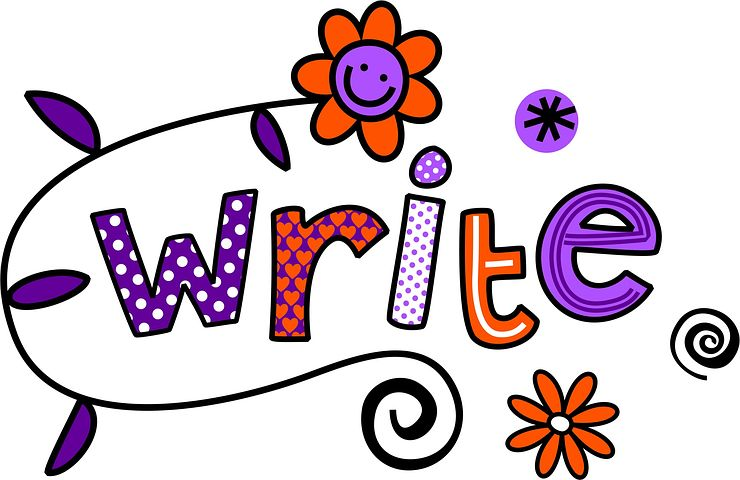
စာလံုးအထူ (Bold )
စာလံုးမ်ားကို စာပိုဒ္မ်ားကို ထူထဲေအာင္ လုပ္ျပီး တျခားစာမ်ားထက္ ပိုေလးနက္ထင္ရွားေစလိုပါက bold function ကို အသံုးျပဳႏိုင္ပါသည္။ ** သေကၤတကို မိမိထူထဲလိုသည့္ စာလံုး၏ အေရွ႕ႏွင့္ အေနာက္တြင္ ကပ္လွ်က္ ေရးသားေပးရပါမည္။
စာလံုးထူထဲေစမည့္ သေကၤတကို ထည့္သြင္းပံု = စတီးမစ္တြင္ ေတြ႕ျမင္ရသည့္ အေနအထား
စာလံုးထူထဲေစရန္ လုပ္နည္း ေနာက္တစ္နည္းရွိေသးေသာ္လည္း ယခုအတုိင္းလည္း အဆင္ေျပေသာေၾကာင့္ ဒြဟမမ်ားေစရန္ ထပ္မံ မေျပာေတာ့ပါ။
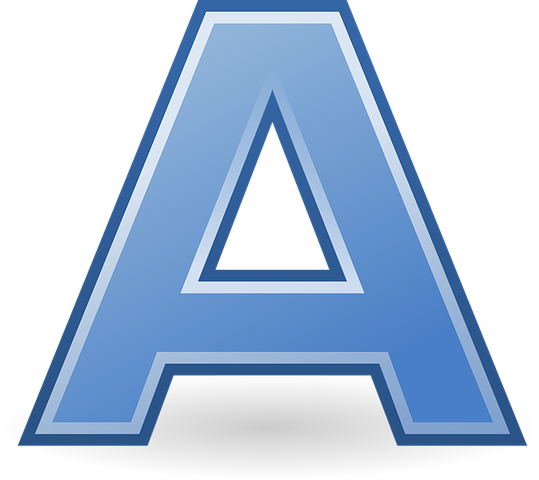
စာလံုးအေစာင္း ( Italic)
စာလံုးမ်ားကို မူလပံုစံအတုိင္း ေရးသားရာမွ ပိုမိုထင္ရွားရန္ ပိုမိုထင္ေပၚေစရန္ ၀ါက်၏အေရွ႕ႏွင့္အေနာက္တြင္ * သေကၤတကို ကပ္လွ်က္ေရးသားျခင္းျဖင့္ တစ္ေစာင္းအေနအထားအျဖစ္လည္း ေျပာင္းလဲႏုိင္ပါသည္။ စာဖတ္သူမ်ားအတြက္ နမူနာပံုစံကို ေအာက္တြင္ ေလ့လာႏုိင္ပါသည္။
စာလံုးေစာင္းေစမည့္ သေကၤတကို ထည့္သြင္းပံု = စတီးမစ္တြင္ ေတြ႕ျမင္ရသည့္ အေနအထား
စာလံုးေစာင္းပံု ေနာက္တစ္နည္း ရွိေသာ္လည္း စာဖတ္သူမ်ား အျမင္မရႈပ္ရန္ ထပ္မံ မထည့္သြင္းေတာ့ပါ။
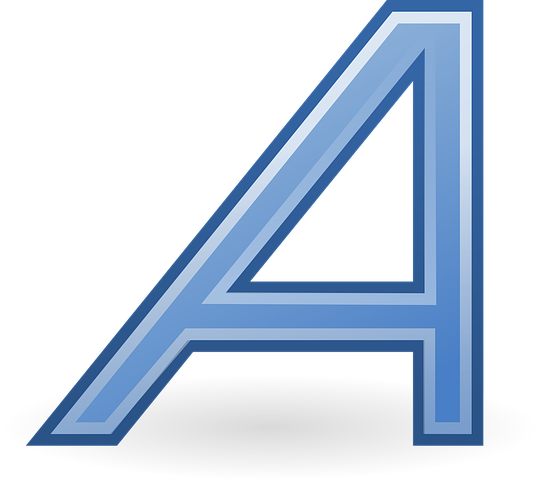
မွတ္ခ်က္ ။ ။ စာတစ္ေၾကာင္းတည္းတြင္ စာလံုးအထူ ႏွင့္ စာလံုးအေစာင္းကို တြဲဖက္ ေရးသားႏုိင္ပါသည္။
စာလံုးအထူနဲ႔ စာလံုးအေစာင္းကို တြဲဖက္ေရးသားထားပံု = စတီးမစ္တြင္ ေတြ႕ျမင္ရသည့္ အေနအထား
စာေၾကာင္းကို link ျဖင့္ တြဲစပ္နည္း ( Linking )
စာတစ္ပုဒ္ကို ေရးသားရာတြင္ ထိုစာမွ တစ္ဆင့္ ေနာက္ထပ္ စာတစ္ပုဒ္ကို ေရာက္ေစခ်င္ေသာအခါ link ထည့္ျပီး ေရးသားႏုိင္ပါသည္။ link ကို အျမင္အတုိင္း ခ်ေရးႏုိင္သလို ၄င္း Link ကို ေဖ်ာက္ျပီး စာလံုးတစ္ခုခုကို ႏွိပ္မွ ၀င္ရေအာင္လည္း ျပဳလုပ္ႏို္င္ပါသည္။ Link ကိုေတာ့ မိမိခ်ိတ္ဆက္လိုေသာ post ဖြင့္ထားသည့္ browser ၏ Address Bar မွ တစ္ဆင့္ ေအာက္ပါအတုိင္း ကူးယူႏုိင္ပါသည္။
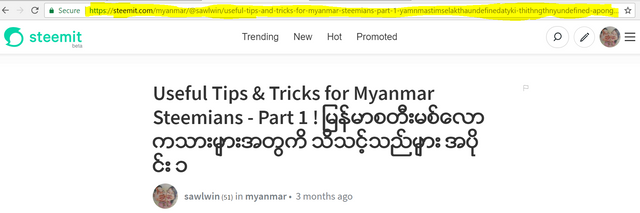
link ကို ေဖာ္ျပီး ေရးသားနည္း
ေအာက္ပါပံုသည္ Link ကို အျမင္အတုိင္း ခ်ေရးထားျခင္း ျဖစ္ပါသည္။
link ပါ၀င္ျပီး ေရးသားသည့္ပံုစံ = စတီးမစ္တြင္ ေတြ႕ျမင္ရသည့္ အေနအထား
Link ကို ေဖ်ာက္ျပီး ေရးသားနည္း
link ကို ေဖ်ာက္ျပီး ေရးသားရာတြင္ ေလးေထာင့္ကြင္းအဖြင့္အပိတ္ၾကားတြင္ မိမိlinkခ်ိတ္လိုေသာ စာသားကို ေရးထားရျပီး link ကိုေတာ့ လက္သည္းကြင္းၾကားတြင္ ေနရာခ်ရသည္။ ေလးေထာင့္ကြင္းႏွင့္ လက္သည္းကြင္းကို ကပ္လွ်က္ ေရးသားရပါမည္။
Link ေဖ်ာက္ျပီး ေရးသားသည့္ပံုစံ = စတီးမစ္တြင္ ေတြ႕ျမင္ရသည့္ အေနအထား
မွတ္ခ်က္ ။ ။
စတီးမစ္တြင္ link ရွိသည့္ စာေၾကာင္းသည္ အစိမ္းေရာင္ျဖစ္ေနျပီး busy.org တြင္ေတာ့ အျပာေရာင္ျဖစ္ေနသည္ကို ေတြ႕ျမင္ႏိုင္ပါသည္။
၄င္းကဲ့သို႔ အေရာင္ေျပာင္းေနေသာ စာေၾကာင္းမ်ားကို ႏွိပ္ျပီး အျခားခ်ိတ္ဆက္ထားသည့္ Link မ်ားသို႔ ေရာက္ေအာင္ သြားႏုိင္ပါသည္။
(ဆက္လက္ေဖာ္ျပပါမည္။)

Author - @sawlwin
MSC - 176
Reference : Markdown Styling Guide
Images credit - https://pixabay.com
ေကာင္းမြန္ထိေရာက္တဲ႕ လမ္းညႊန္မႈမ်ားပါပဲ ကိုေစာေရ။
ေက်းဇူးတင္ပါတယ္ဗ်ာ
ကိုေစာေရ resteemလုပ္ထားၿပီဗ်ာ ေက်းဇူးပါ
ဟုတ္ကဲ့ပါဗ်ာ
မသိတသိနဲ႔တိတိက်က်လုပ္ၾကည့္ဘူးေသးဘူး။ တကယ္အသံုးဝင္တဲ့
အၾကံျပဳခ်က္မ်ားပါပဲ။
ဟုတ္ကဲ့ နားလည္လြယ္ေအာင္ ေရးသားထားပါတယ္
Too many useful knowledge bro. Thanks
Welcome , bro .
ဝါးး အဲ့ဒါ အဲ့ဒါ သိခ်င္ေနတာျကာျပီ အခုမွပဲ ဒီနည္းလမ္းကို သိခြင့္ရေတ့ာတယ္ ႐ွဲလိုက္ေတ့ာမယ္ ေက်းဇူးပဲ ကိုေစာေရ...
ဟုတ္ကဲ့ ကိုလင္း
ဟုတ္ ကုိေစာ ေက်းဇူးတင္ပါတယ္ဗ်
ဟုတ္ကဲ့ပါဗ်ာ
အသစ္ေတြမကပါဘူး မသိေသးတာေတြပါသိရေတာ့ ေက်းဇူးဗ်
ဟုတ္ကဲ့ ကၽြန္ေတာ္ အေစာၾကီးကတည္းက ေရးသင့္တာပါ ... အခုမွ သတိထားမိလို႔ ေနာက္က်သြားပါတယ္ ...
Hello! I find your post valuable for the art community! Thanks for the great post! ARTzone is now following you! ALWAYs follow @artzone and the artzone tag, and support our artists!
Thank you @artzone for your support !
အဲ့လိုေလးေတြလုပ္ခ်င္တာ
Credit linkကိုမေဖ်ာက္တတ္ေသးလို႕
အခုေတာ့နားလည္သြားျပီ
Bookmarkမွာsaveထားလိုက္ျပီ
လစဥ္လည္း summary လုပ္ေပးပါ့မယ္ ... အားလံုးတစ္စုတစ္စည္းတည္း ၾကည့္ႏုိင္ေအာင္ပါ
စာဖတ္တဲ့သူက ဖတ္ရလြယ္တယ္
တင္ျပဖို႔က်ေတာ့ SSေတြနဲ႔ linkထည့္ရတာေတြနဲ႔ အလုပ္ကို႐ွဳပ္ေနေရာပဲ
ဟုတ္ပါတယ္ ကိုမိုးေရ ... အခု post ရလာေအာင္ အေတာ္ေလး ျပင္ဆင္လိုက္ရတယ္ ...